Содержание
- 1 Как сделать сброс Sony Xperia если забыл его пароль?
- 2 Остальные способы для разных моделей телефона Sony
- 3 Как разблокировать пароль Sony если ты его забыл?
- 4 Sony сброс код разблокировки SIM-карты
- 5 Лучший генератор кода разблокировки SIM-карты Sony
- 6 Sony Отвязка От Оператора
- 7 Преимущества разблокированной Sony
- 8 Недостаток разблокированной Sony
- 9 Сделайте резервное копирование
- 10 Способ 1: из меню смартфона
- 11 Способ 2: с помощью компьютера
- 12 Каксделать Factory Reset на Sony Xperia C4:
- 13 Сброс настроек (Hard Reset) на Sony Xperia C4:
Есть несколько способов сделать Sony сброс, и этот пост будет проходить каждый метод. Чтобы вы могли найти тот, с которым вам больше всего нравится. Вероятно, вы приобрели свою Sony по значительной скидке, но теперь застряли в одной сети в течение нескольких лет.
Вам понравилось устройство, но у вашего сетевого провайдера нет планов, которые бы точно соответствовали вашим потребностям. Чтобы освободить ваше устройство от сцепления вашей сети, вам нужно разблокировать телефон. Как узнать номер Sony imei, все способы для любого телефона
Как сделать сброс Sony Xperia если забыл его пароль?
1) Выключите устройство.
2) Затем удерживайте и нажмите кнопку увеличения громкости + уменьшение громкости + кнопка питания, пока не увидите меню.
4) Теперь вы увидите желтый треугольник и логотип Android.
5) Затем нажмите Уменьшить громкость + Увеличение громкости, чтобы увидеть меню.
6) Используйте кнопки регулировки громкости, чтобы просмотреть опцию «стереть данные / сбросить заводские настройки» (wipe data/factory reset) и подтвердить, это с помощью кнопки питания.
7) Выберите опцию «Да – удалить все пользовательские данные».
8) После этого принимаем «перезагрузить систему сейчас».
Второй способ:
1) Нажимаем на Экстренный вызов.
2) Теперь введите сервисный код: * # * # 7378423 # * # *
3) В появившемся меню нас интересует последний пункт «Customization Settings» нажимаем его.
4) В появившемся меню нажимаем «Reset customization».
5) По центру подтверждаем действие.
4) Готово Sony сброс сделан!
Остальные способы для разных моделей телефона Sony
1) Убедитесь, что ваш телефон выключен.
2) Нажмите и удерживайте кнопку «Увеличение громкости» + « Домой» + « Питание» вместе.
3) Когда вы видите логотип своего телефона, отпустите удерживаемые кнопки.
4) Теперь используйте Уменьшить громкость, чтобы перейти вниз, и кнопку «Домой» или кнопку «Питание» для выбора.
5) Выберите опцию «стереть данные / сбросить заводские настройки».
6) Затем выберите «Да – удалить все пользовательские данные».
7) После этого выберите «перезагрузить систему сейчас».
8) Должен получиться Sony сброс!
Второй способ:
1) Выключите свой мобильный телефон.
2) Теперь нажмите и удерживайте кнопку «Уменьшение громкости».
3) Затем нажмите и отпустите кнопку питания.
4) Затем вы увидите меню.
5) Выберите опцию «Очистить хранилище» с помощью кнопки «Уменьшить громкость» для прокрутки и кнопку «Питание» для подтверждения.
6) Нажмите кнопку «Вверх» для подтверждения операции.
Третий способ:
1) Выключите телефон.
2) Затем включите его, пока не увидите логотип Sony.
3) Теперь загорится синий светодиод , и ваш телефон будет вибрировать.
4) Затем быстро продолжайте нажимать Увеличение громкости, пока не увидите меню режима восстановления.
5) Когда вы увидите это меню, выберите опцию «стереть данные / сбросить заводские настройки».
6) После этого подтвердите свой выбор, нажав опцию «Да – удалить все пользовательские данные».
7) В конце нажмите «перезагрузить систему сейчас».
8) Отличная работа вы сделали Sony сброс!
Как разблокировать пароль Sony если ты его забыл?
-
- Создайте резервную копию важных файлов и загрузите на компьютер Companion отсюда: http://www.sonymobile.com/gb/tools/pc-companion/
- После установки вы увидите окно с 4 вариантами.
(Sony сброс)
- Теперь наведите указатель мыши на опцию «Support Zone Now!». И нажмите «Пуск».
- Следующая просьба ждать, пока ваша программа не установит подходящую добавку.
- Затем из окна с тремя параметрами выберите «Обновление программного обеспечения для телефона / планшета» и нажмите «Пуск».
(Sony сброс) - Затем нажмите «Восстановить свой телефон / планшет».
(Sony сброс) - Примите всю информацию.
- Теперь в вашей программе будет запущена «подготовка компьютера для обновления программного обеспечения».
(Sony сброс) - Выберите свою модель.
- После этого вы увидите окно с информацией.
(Sony сброс) - Следуйте инструкциям и подключите устройство к своему персональному компьютеру.
- Успех!
Sony сброс код разблокировки SIM-карты
Это, пожалуй, самый простой, беспощадный метод sim для разблокировки Sony. Выполните следующие шаги, чтобы успешно выполнить разблокировку Sony код. Представили новый Asus ZenFone AR.
Обратите внимание, что этот процесс может не работать с вашим оператором. Поэтому всегда проверяйте, является ли это правильным способом получения необходимого кода:
- Проверьте статус блокировки SIM-карты – вы можете сделать это, набрав * # * # 7378423 # * # *.
- Нажмите « Сервис», затем « Сим».
-
(Sony сброс) -
(Sony сброс) - Найдите номер IMEI , набрав * # 06 #. Подумайте, как это будет ваш код.
- Вставьте новую SIM-карту и нажмите номер IMEI, когда он запросит PIN-код разблокировки SIM-карты.
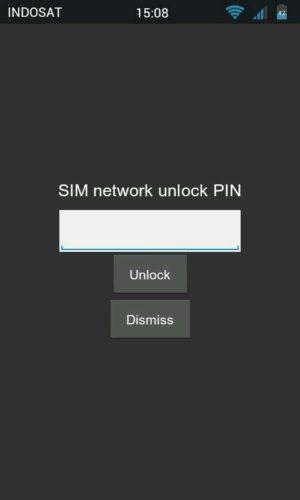
Если вы следовали этим шагам в тройник, вы должны были разблокировать свое устройство. Если вам пришлось отказаться от второго шага, рассмотрите два других метода ниже. Huawei Mate 10 скорей всего станет самым мощным и дорогим смартфоном в мире.
Лучший генератор кода разблокировки SIM-карты Sony
Чтобы безопасно и успешно разблокировать sim Sony, важно найти надежное программное обеспечение для разблокировки SIM-карты. Здесь я собираюсь представить вам dr.fone – SIM Unlock Service. Это определенно один из лучших генераторов кода для разблокировки SIM-карт на рынке.
Это помогает вам навсегда разблокировать телефон, чтобы вы могли использовать его на любых провайдерах, которых вы хотите в мире. Лучшие приложения для детей на iOS или Android скачать бесплатно.
Как использовать dr.fone – SIM Unlock Service
Шаг 1. Посетите официальный сайт dr.fone – SIM Unlock Service, нажмите кнопку «Выбрать свой телефон», а затем выберите Sony среди всех брендов телефонов. Красные, черные, синие, белые обои скачать на телефон.
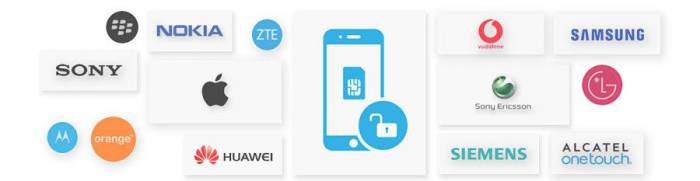
Шаг 2. В новом окне введите номер телефона IMEI, модель, контактный адрес электронной почты и другую необходимую информацию. Как только ваш заказ будет обработан, система отправит вам код и инструкцию разблокировки. Вы можете следовать инструкциям, чтобы легко разблокировать телефон.
Sony Отвязка От Оператора
Если ваша Sony заблокирован, это лучший выбор для разблокировки вашего устройства. На самом деле, это самый безопасный метод среди всех трех:
-
- Получите новую SIM-карту от нового оператора.
- Позвоните в службу поддержки вашего оператора связи и спросите, какие требования предъявить вам, чтобы разблокировать Sony. Если вы выполнили свой контракт, проблем не должно быть. Однако если у вас есть какие-либо дополнительные требования, обратитесь к своему оператору. Обратите внимание, что могут взиматься сборы.
- Как только ваш представитель по обслуживанию клиентов определит, выполнили ли вы все свои требования. Они должны предоставить вам SIM-карту разблокировки PIN-кода Sony. Опять же, в зависимости от вашего оператора, они могут либо дать вам код по телефону, либо по электронной почте, либо через SMS. Если у вас есть выбор, всегда выбирайте электронную почту или SMS, чтобы вы могли записать правильный номер.
- После того, как вы получили код, вставьте новую SIM-карту (от вашего нового оператора). Вам будет предложено ввести код. Убедитесь, что вы ввели правильный код — ввод неправильного кода приведет к блокировке вашего телефона (возможно, навсегда).
Преимущества разблокированной Sony
Если теперь вы знаете, как разблокировать Sony, но до сих пор не знали ее преимуществ, мы здесь, чтобы помочь.
Как указано во введении, разблокированные пользователи телефонов могут свободно выбирать планы, на которые они хотят подключиться – на любых операторов в любой стране. Поэтому, если вы часто путешествуете по миру, разблокировать Sony было бы выгодно. Использование локальной SIM-карты намного дешевле, чем платить за непомерные расходы на роуминг.

Вы также можете воспользоваться разблокированным Sony, если вы такой человек, который любит использовать текущие предложения, предоставляемые вашими местными операторами. Платежи с предоплатой всегда меняются с точки зрения предложения. Поэтому гибкость изменения операторов и предоплаченных планов может помочь вам сэкономить деньги в долгосрочной перспективе.
Недостаток разблокированной Sony
Вы думаете: «Ну, почему я не могу просто купить разблокированную Sony на первом месте?» Прямо сейчас? Ну, вы можете думать о сумме денег, которая вам будет стоить.
Например, в Австралии разблокированный Sony XA будет стоить около $ 499 от любой розетки Sony. Но $ 0 для устройства, когда вы будете сопрягать его с 24-месячным постоплатным планом. Хотя теперь это может выглядеть привлекательно, вы можете заплатить больше за заблокированную Sony в долгосрочной перспективе.

Теперь, когда вы знаете три способа разблокировки Sony, все, что вам нужно сделать, это найти тот, который больше подходит вам. Не забудьте все тщательно проверить. Самое главное, если у вас есть заблокированное устройство, всегда обращайтесь за советом к своему оператору, чтобы узнать, возможно ли это.
Если ваш телефон стал глючить или вы хотите вернуть его в первоначальное состояние перед продажей, то необходимо сделать сброс настроек до заводских. В данной инструкции вы узнаете, как сбросить Sony Xperia до заводских настроек несколькими способами, в зависимости от ситуации.
Данная операция, которая также именуется “hard reset” или “жесткий сброс” является официальной, предусмотренной производителем и не требует каких-то специальных прав и разрешений. А это означает, что при ее осуществлении нет риска превратить свой смартфон в “кирпич”.
Сделайте резервное копирование
Обращаем ваше внимание, что возврат на заводские настройки подразумевает полное уничтожение всех ваших данных, приложений и файлов, хранящихся во внутренней памяти телефона. Поэтому, если такая возможность есть, рекомендуем вам сделать резервную копию. Для этого перейдите в Меню ->Резервное копирование и сброс -> Еще и выберите пункт «Ручное резервное копирование«.После выбора места, куда будет сохранена копия, нажмите на “Резервная копия”, чтобы начать процесс резервирования.
Теперь, после осуществления сброса настроек Xperia до заводских, вы сможете восстановить все свои данные в Меню -> Резервное копирование и сброс -> Восстановить данные.
Как сделать сброс:
Наконец, прежде чем рассказать, как сделать сброс, заметим, что данная инструкция протестирована на Sony Xperia Z1 и M4 Aqua, и подойдет для любого смартфона линейки Xperia.
Способ 1: из меню смартфона
Для программного сброса:
- Перейдите в Меню -> Настройки
- Нажмите «Резервное копирование и сброс»
- Выберите пункт «Общий сброс»
Подтвердите операцию, чтобы начать восстановление телефона к заводскому состоянию.
Способ 2: с помощью компьютера
Если Xperia не включается и в меню зайти не удается, то для того, чтобы сделать аппаратный сброс необходимо зайти на официальный сайт поддержки Sony и скачать ПО для восстановления, которое называется Xperia Companion.
После установки и запуска программы выберите пункт «Обновление телефона/планшета» а затем «Восстановление телефона/планшета». Нажмите кнопку Start и следуйте инструкциям на экране.
Как только программа подготовит обновления для вашей модели Xperia, появится окно с просьбой подключить телефон к компьютеру. Подключайте и ждите завершения операции по возврату к заводским настройкам.
Надеемся, наши советы вам помогли. Если у вас остались вопросы – задайте их в комментариях.
Если работа вашего Sony Xperia C4 значительно замедлилась, либо он работает неправильно, вероятно придется сделать полный сброс настроек – то есть Hard Reset Sony Xperia C4 и проделать манипуляции для возврата к заводским настройкам – Factory Reset.
Перед тем, как сделать возврат к заводским настройкам или сброс настроек на Sony Xperia C4, убедитесь, что сделали бэкап всех важных файлов на вашем аппарате. Восстановление настроек по умолчанию на Sony Xperia C4 или сброс настроек устройства приведет к полной потере всех существующих файлов и возврату данных в исходное состояние.
Каксделать Factory Reset на Sony Xperia C4:
- В первую очередь на вашем домашнем экране коснитесь иконки «Приложения» или Apps.
- Перейдите в настройки телефона и выберите «Сделать резервную копию» (Backup), после чего «Сбросить настройки» (Reset).
- Далее выберите «Сброс к заводским настройкам» (Factory data reset).
- Перезагрузите телефон.
- Подтвердите сделанные шаги, нажав «Стереть все» (Erase).
Примечание: все, что от вас требуется – подождать, пока удаляются все данные с вашего телефона и восстанавливаются настройки по умолчанию.
Сброс настроек (Hard Reset) на Sony Xperia C4:
- Отключите телефон. Одновременно зажмите кнопку питания, клавишу увеличения громкости и клавишу уменьшения громкости.
- После выполнения первого пункта, должно появиться меню (если этого не произошло, попробуйте нажать и подержать кнопку питания).
- Чтобы перемещаться по меню используйте клавишу уменьшения громкости. Вам необходимо выбрать настройки восстановления. Для выбора этой опции используйте клавишу увеличения громкости (если это не работает, воспользуйтесь для выбора опции клавишей питания).
- Должен появиться логотип Android – одновременно зажмите клавиши увеличения и уменьшения громкости, чтобы появилось меню восстановления.
- С помощью кнопок регулировки громкости найдите опцию «Стереть данные/Сброс настроек» (Factory Reset), после чего выберите ее, нажав на кнопку питания.
- Чтобы выбрать «Да» нажмите кнопку понижения громкости, после чего подтвердите выбор, нажав кнопку питания.
Нашли опечатку? Выделите текст и нажмите Ctrl + EnterИспользуемые источники:
- https://kazizilkree.com/sony-sbros/
- https://www.lumias.ru/kak-sbrosit-sony-xperia-do-zavodskix-nastroek/
- https://gamesqa.ru/smartfony/kak-sbrosit-nastrojki-hard-reset-ili-vernutsya-k-zavodskim-nastrojkam-factory-reset-na-sony-xperia-c4-1207/


 Сервисные коды и комбинации на Sony Xperia
Сервисные коды и комбинации на Sony Xperia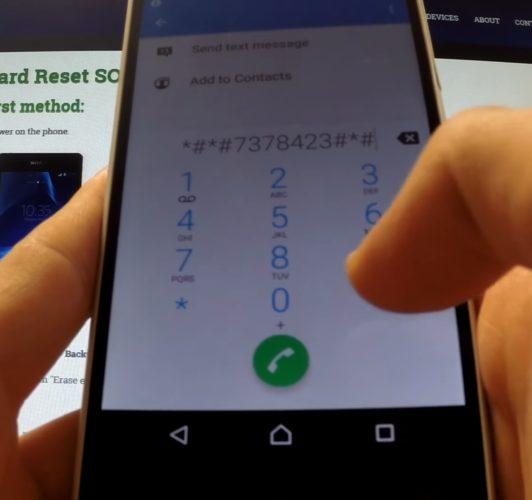
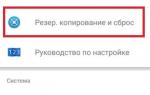 Как сделать на Sony Xperia hard reset кнопками
Как сделать на Sony Xperia hard reset кнопками Советы и хитрости SONY Xperia M C1905
Советы и хитрости SONY Xperia M C1905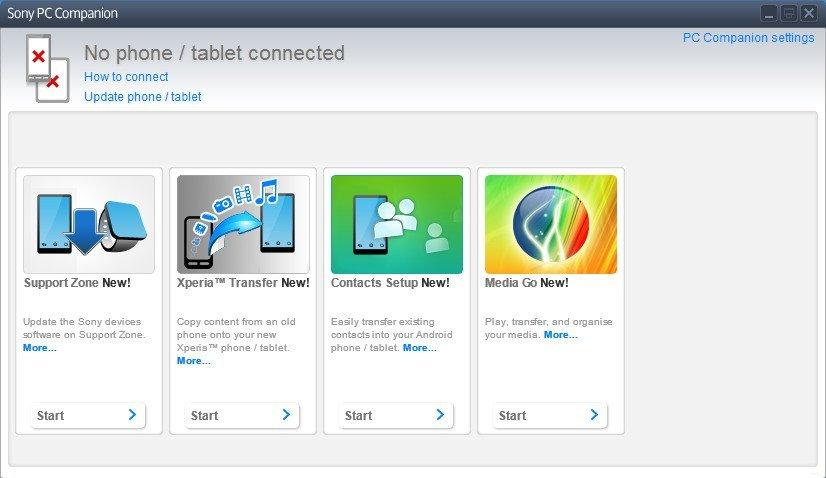
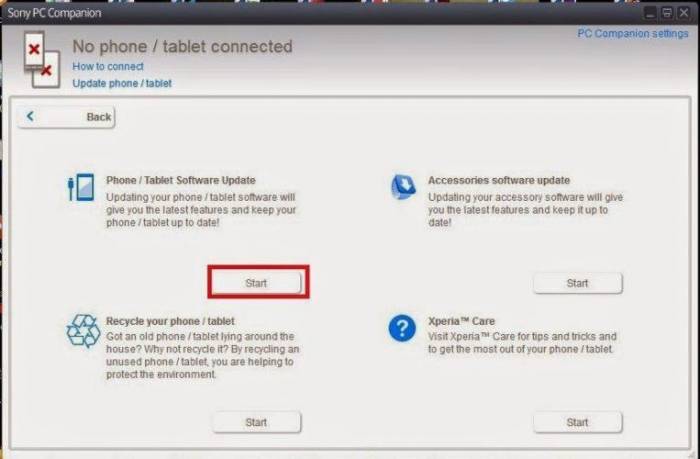
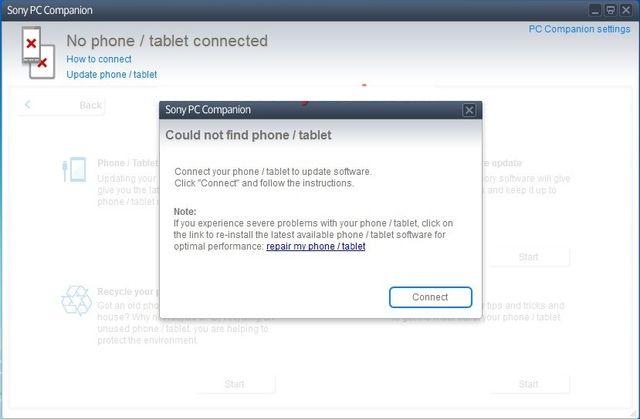
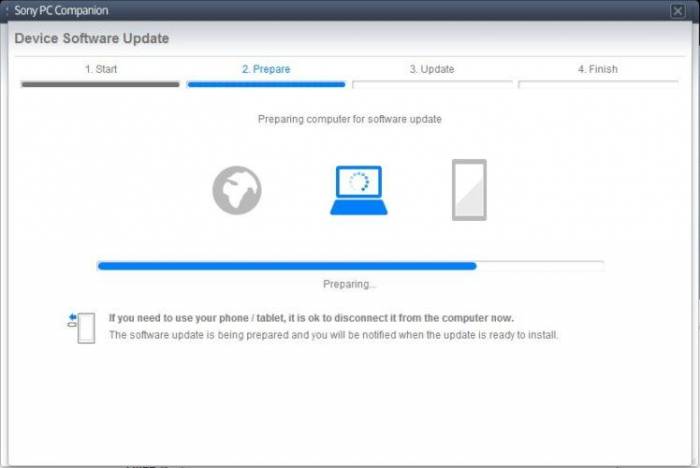
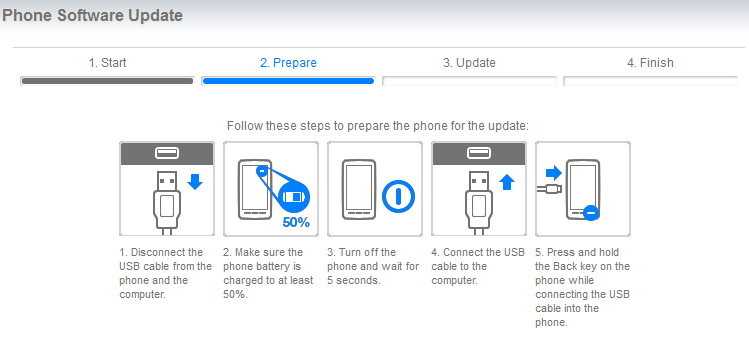
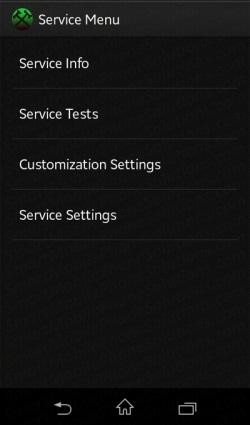
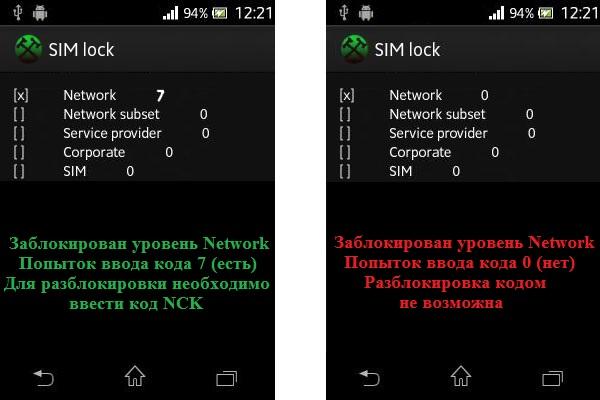


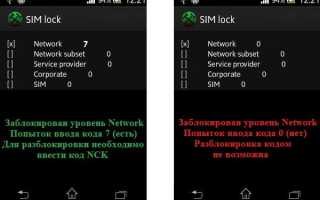

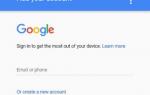 Инструкции по эксплуатации планшетов Sony Tablet
Инструкции по эксплуатации планшетов Sony Tablet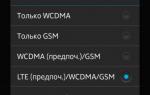 Первый запуск LTE на Sony Xperia Z
Первый запуск LTE на Sony Xperia Z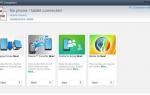 Сброс к заводским настройкам SONY TV KDL-65W850C
Сброс к заводским настройкам SONY TV KDL-65W850C